PPT文本框中的文字自動換行的方法
時間:2023-07-13 13:55:22作者:極光下載站人氣:1048
很多小伙伴在編輯演示文稿時經常會需要在幻燈片中添加文字,在輸入文字之前,我們需要先在幻燈片中插入文本框。有的小伙伴在使用PPT編輯演示文稿時可能會遇到文字超出文本框的情況,這時該怎么設置,讓那個文本框中的文字自動換行呢。其實很簡單,我們只需要在設置形狀格式窗格中打開文本選項,再點擊文本框圖標,最后在文本框設置頁面中找到并勾選“形狀中的文字自動換行”選項即可。有的小伙伴可能不清楚具體的操作方法,接下來小編就來和大家分享一下PPT文本框中的文字自動換行的方法。
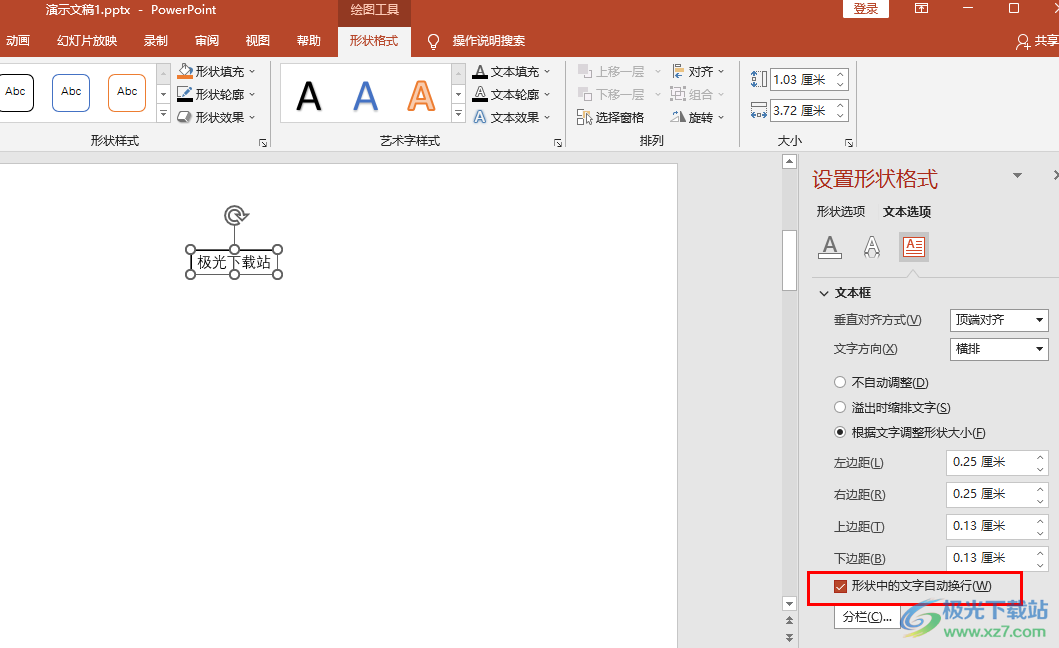
方法步驟
1、第一步,我們先右鍵單擊一個需要編輯的演示文稿,然后在菜單列表中點擊“打開方式”選項,再點擊“powerpoint”選項
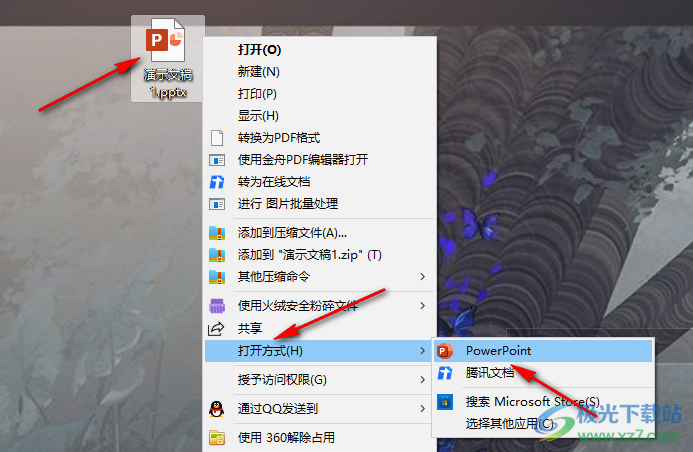
2、第二步,進入PPT頁面之后,我們在該頁面中打開“插入”工具,再在子工具欄中點擊“文本框”工具,將文本框插入幻燈片中并輸入文字內容
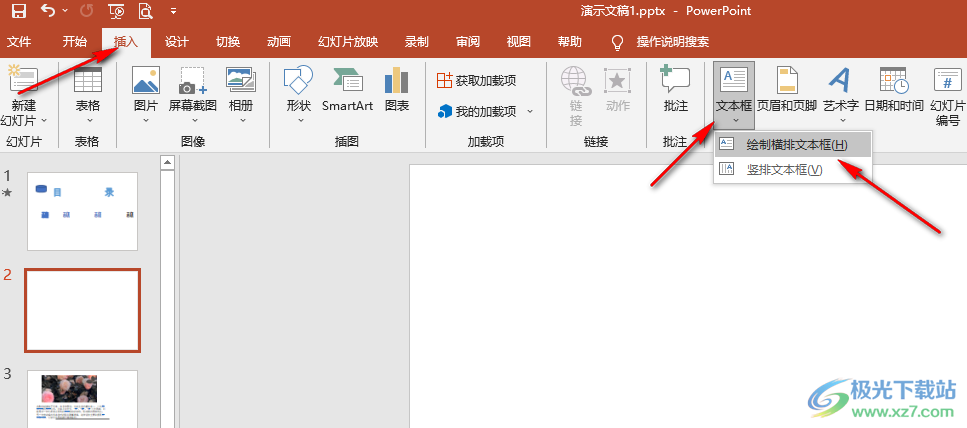
3、第三步,插入文本框之后,我們右鍵單擊文本框,然后在菜單列表中點擊選擇“設置形狀格式”選項
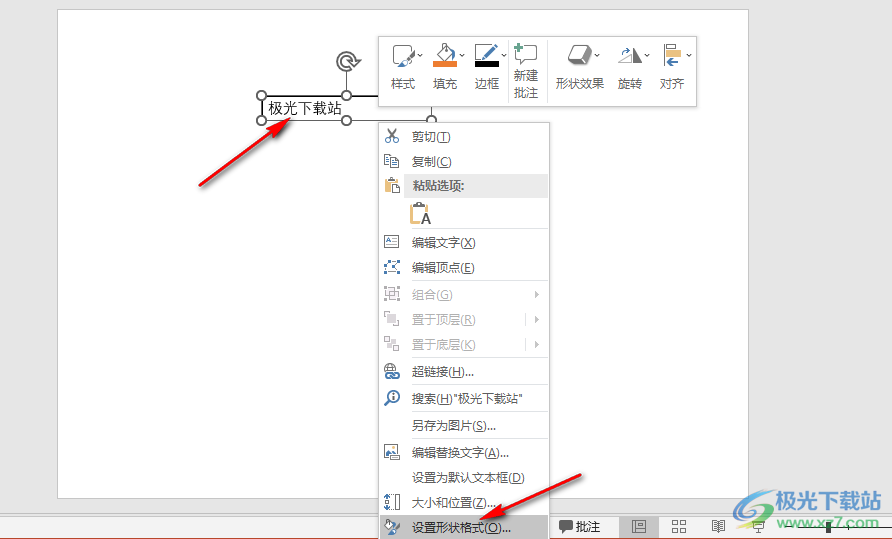
4、第四步,打開設置形狀格式窗格之后,我們點擊“文本選項”,再點擊文本框圖標
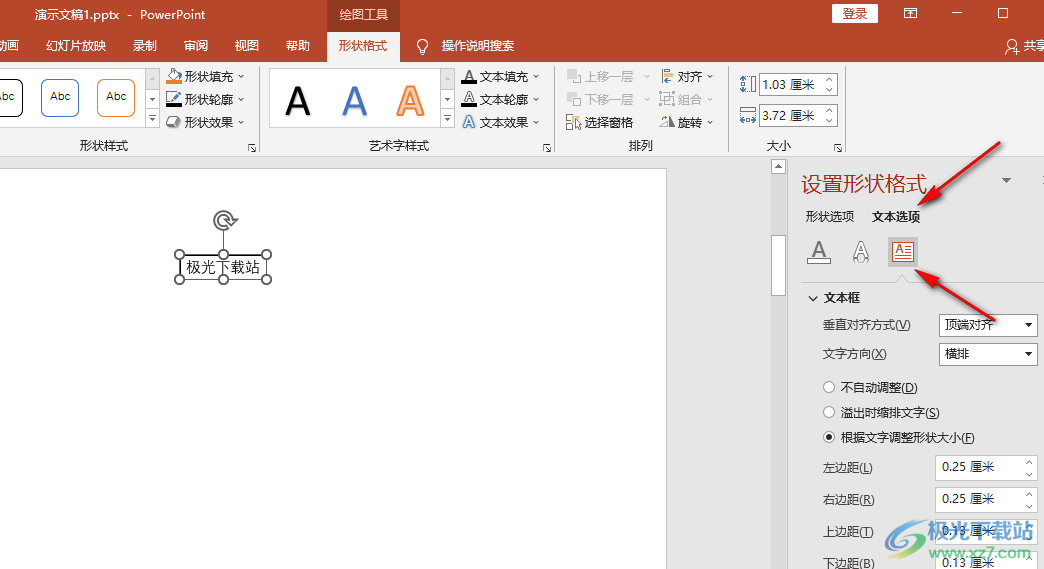
5、第五步,在文本框設置頁面中,我們點擊勾選“形狀中的文字自動換行”選項即可
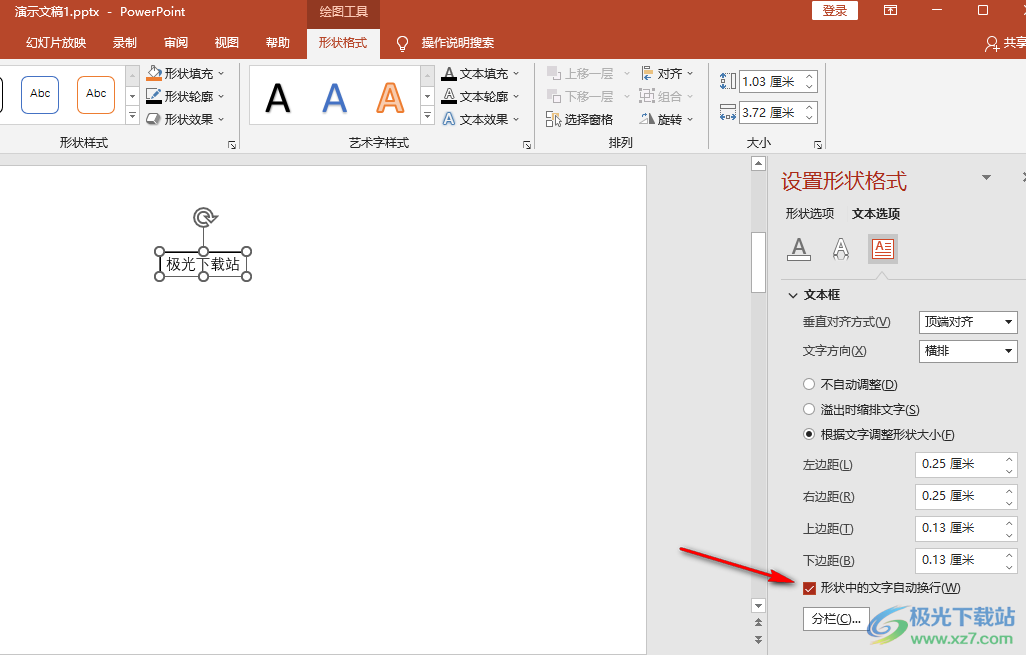
以上就是小編整理總結出的關于PPT文本框中的文字自動換行的方法,我們在PPT中右鍵單擊文本框,然后在菜單列表中點擊“設置形狀格式”選項,接著在設置形狀格式的窗格中打開“文本選項”下的文本框圖標,最后在文本框設置頁面中勾選“形狀中的文字自動換行”選項即可,感興趣的小伙伴快去試試吧。

大小:60.68 MB版本:1.1.2.0環境:WinXP, Win7, Win10
- 進入下載
相關推薦
相關下載
熱門閱覽
- 1百度網盤分享密碼暴力破解方法,怎么破解百度網盤加密鏈接
- 2keyshot6破解安裝步驟-keyshot6破解安裝教程
- 3apktool手機版使用教程-apktool使用方法
- 4mac版steam怎么設置中文 steam mac版設置中文教程
- 5抖音推薦怎么設置頁面?抖音推薦界面重新設置教程
- 6電腦怎么開啟VT 如何開啟VT的詳細教程!
- 7掌上英雄聯盟怎么注銷賬號?掌上英雄聯盟怎么退出登錄
- 8rar文件怎么打開?如何打開rar格式文件
- 9掌上wegame怎么查別人戰績?掌上wegame怎么看別人英雄聯盟戰績
- 10qq郵箱格式怎么寫?qq郵箱格式是什么樣的以及注冊英文郵箱的方法
- 11怎么安裝會聲會影x7?會聲會影x7安裝教程
- 12Word文檔中輕松實現兩行對齊?word文檔兩行文字怎么對齊?
網友評論